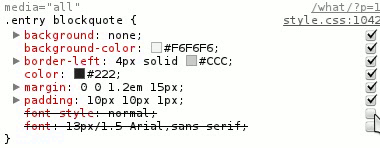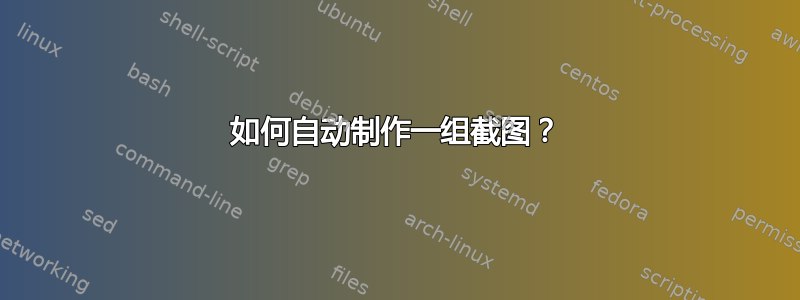
我想制作一个动画 gif 文件。因此我需要所有图像,然后我可以使用 gimp 或 convert 构建 gif 文件。
但为了获得图像,我该如何制作一组连续的屏幕截图?我想要记录的是分子或晶体的振动运动(使用 jmol 或 j-ice)。
实际上,我想做一个截屏录像...
答案1
如何创建动画(GIF)截图
这种方法的额外好处是,你可以在任何包含动态 GIF 的论坛上发布不带嵌入标签的截屏视频,例如这
在我之前的答案已经清楚地回答了如何创建视频截屏。现在,如果您只想显示动画截图,本质上是一个图像格式的极短截屏(GIF,不超过约 10 秒),这也很容易。
首先创建一个要在 GIF 动画中显示的内容的截屏视频。然后按照以下说明操作...
你需要 Gimp、mplayer(警告!不是 mplayer2) 和 mencoder。发出以下命令来安装它们。
sudo apt-get install gimp
sudo apt-get install mplayer
sudo apt-get install mencoder
sudo apt-get -f install
或者,您可以从 Ubuntu 附带的 Synaptic 包管理器安装它们。
以下命令将您的截屏视频分成多个 jpeg 或 png(根据您选择的命令)图像:
mplayer -ao null -ss 0:0:33 -endpos 2 eagles.avi -vo jpeg:outdir=Desktop/animated
mplayer -ao null -ss 0:0:33 -endpos 2 eagles.avi -vo png:z=9:outdir=Desktop/animated
其中,-ss 0:0:33告诉 mplayer 从哪里开始(0 小时,0 分钟,33 秒),-endpos 2告诉 mplayer 从哪里停止(2 分钟),z=9将输出 png 图像的压缩级别设置为 9,Desktop/animated是您希望将图像输出到的目录(~/Desktop/animated/)。
您还可以告诉 mplayer 在哪里停止,以特定的时间,如下所示:
mplayer -ao null -ss 0:0:33 -endpos 0:1:12 eagles.avi -vo jpeg:outdir=Desktop/animated
mplayer -ao null -ss 0:0:33 -endpos 0:1:12 eagles.avi -vo png:z=9:outdir=Desktop/animated
现在您有了图像,但您需要将它们组合成一个动画 GIF。这真的很简单:
启动 Gimp > 文件 > 以图层打开 > 浏览到目录 (~/Desktop/animated/),Ctrl+A选择所有图像,然后单击“打开”。
只需点击Shift+ Ctrl+S或转到文件 > 另存为...并将图像命名为“动画.gif' > 点击“保存” > 选中“另存为动画”单选按钮 > 点击“导出” > 在下一个窗口中,只需点击“保存”,除非您知道自己在做什么。
就这样。您的 GIF 动画已经准备好了!
以下是一个例子: